Kostenloser Drucker-Check
von unseren Experten
Wie können Sie den Farbstich entfernen?
Funkitoniert bei Ihrem Drucker die Kalibrierung?
Unser kostenloser Drucker-Quickcheck
beantwortet Ihnen diese Frage!
Startseite » Drucker Kalibrieren » Monitor Kalibrieren – Geräte » ColorMunki Display
Das ColorMunki Display Kalibriergerät von X-Rite stellt eine Erweiterung der Smile-Version dar. Neben den Funktionen, die das ColorMunki Smile anbietet, können mit diesem Gerät zusätzlich das Umgebungslicht und die Lichtreflexe gemessen und überwacht werden. Mit diesem Colorimeter von X-Rite können nicht nur Monitore von Laptops oder Desktop-PCs kalibriert werden, sondern auch Projektoren.
Mit der X-Rite „ColorTRUE“-App können auch iOS-Geräte kalibriert werden. Das ColorMunki Display unterstützt diese App, sodass Mobilgeräte rasch optimiert werden können, damit die Anzeige am Mobilgerät und am Computer identisch sind.
Mithilfe eines integrierten Sensors wird das Umgebungslicht gemessen und falls notwendig automatisch ausgeglichen. Eine kontinuierliche Überwachung des Umgebungslichts mittels „SmartControl“ ermöglicht eine durchgehende akkurate Farbwiedergabe.
Mit dem ColorMunki Display ist neben einer Messung des Umgebungslichts auch eine Messung der Lichtreflexe möglich. Mit „FlareCorrect“ werden Kontrastverhältnisse an der Bildschirmoberfläche, verursacht durch mögliche Reflexe, gemessen und die Farbdarstellung dementsprechend angepasst.
Anhand der Option „Monitore abstimmen“ wird ein zweiter Bildschirm mit den gleichen Einstellungen profiliert, die beim ersten Bildschirm gespeichert wurden. So wird ermöglicht, dass alle angeschlossenen Ausgabegeräte eine möglichst identische Bildanzeige wiedergeben.
Durch die einfache Bedienung und einer assistentengesteuerten Software wird eine einfache und rasche Kalibrierung des Monitors ermöglicht. Bei der Kalibrierung kann zwischen den beiden Modi „Einfach“ und „Erweitert“ gewählt werden. Dadurch, dass bei der erweiterten Kalibrierung bereits Soll-Werte vorgeschlagen werden, sind keine umfangreichen Kenntnisse über Farbmanagements notwendig.
Im Unterschied zum ColorMunki Smile kann man beim ColorMunki Display zwischen unterschiedlichen Referenzmotiven wählen und anhand der einzelnen Bilder den Unterschied zu vorher und der kalibrierten Anzeige erkennen. Zusätzlich kann auch ein Vergleich der Darstellung mit einem eigenen Bild beurteilt werden.
Das ColorMunki Display Kalibriergerät wird in einer Kartonverpackung geliefert, in der der Inhalt in einer Kunststoffbox angeordnet ist. Die Lieferung umfasst eine Kurzanleitung in mehreren Sprachen, sowie eine Installations-CD der Software und das Colorimeter.
BILD: Lieferumfang (Chrisi – noch zu machen)
Das ColorMunki Display enthält einen Lichtdiffuser, welcher durch einen Lichtdiffuser-Halter geschützt wird. Der Halter kann angehoben und gedreht werden, sodass der Diffuser verschiedene Positionen einnehmen kann. Rund um den Diffuser ist Schaumstoff angebracht, damit ein Zerkratzen oder Beschädigen des Monitors vermieden wird. Das Kalibriergerät wird mittels USB an den Computer angeschlossen. Am Kabel ist ein Gegengewicht befestigt, welches mit Druck auf die Taste verschoben und fixiert werden kann. Die Verarbeitung wirkt hochwertig und dadurch, dass mit diesem Gerät auch eine Kalibrierung von Projektoren möglich ist, gleicht das Design einem kleinen Tisch-Projektor.
BILD: Gerät wo man das Gegengewicht sieht
Die Installation kann entweder über die mitgelieferte Software-CD oder über die X-Rite-Homepage, wo die Software zum Download zur Verfügung steht, erfolgen. Wichtig ist zu erwähnen, dass das ColorMunki Display während dem Installationsvorgang noch nicht am Computer angeschlossen werden sollte.
Die Installation wird mittels dem Setup-Assistenten problemlos und rasch durchgeführt. Nach der Installation muss der Computer neu gestartet werden. Anschließend kann mit der Kalibrierung des Monitors begonnen werden.
Beim Starten der Software muss zuerst ausgewählt werden, ob die Kalibrierung für einen Monitor oder Projektor durchgeführt werden soll.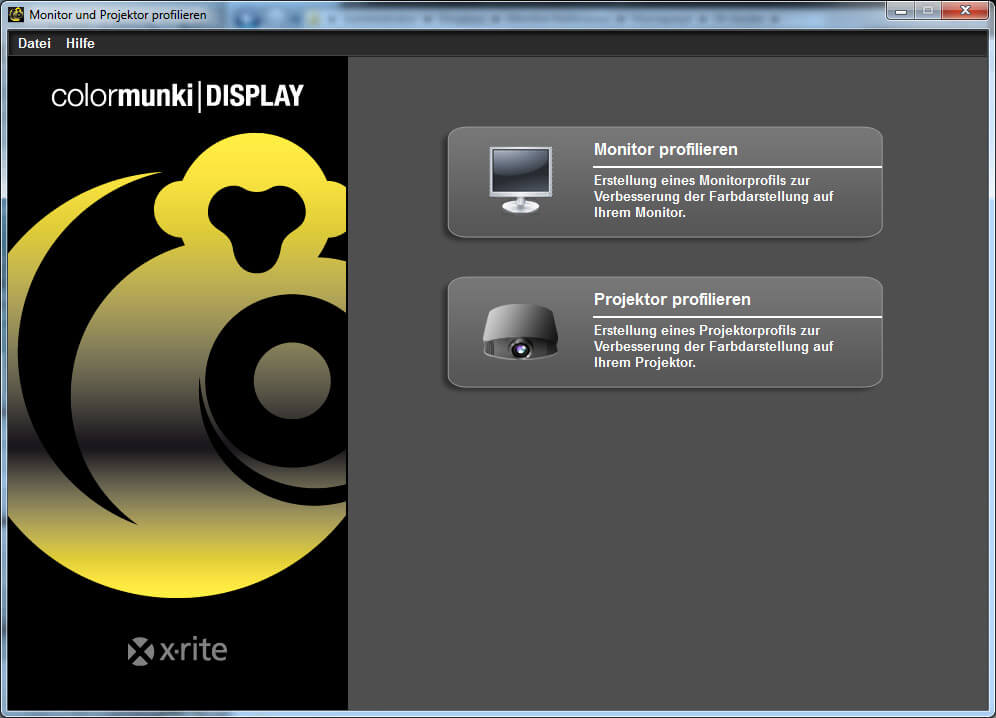
ColorMunki Display – Anzeigegerät wählen
Sind mehrere Monitore angeschlossen, muss im nächsten Schritt eine Auswahl erfolgen, für welches Ausgabegerät eine Kalibrierung durchzuführen ist.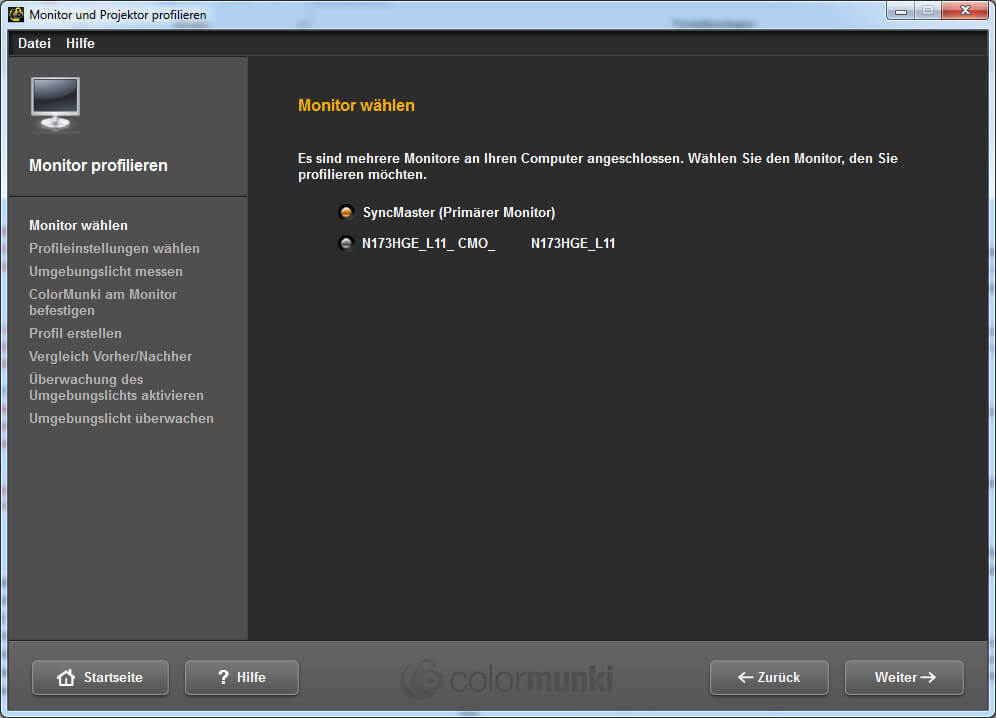
ColorMunki Display – Monitor wählen
Anschließend kann zwischen den Profileinstellungen „Einfach“ und „Erweitert“ ausgewählt werden. Wählt man die Option „Erweitert“, kann man Weißpunkt und Leuchtdichte einstellen. Für den Weißpunkt wird bereits ein empfohlener Wert vorgeschlagen. Bei der Wahl der Leuchtdichte kann zwischen einer automatisch gemessenen oder einem einstellbaren Wert ausgewählt werden.
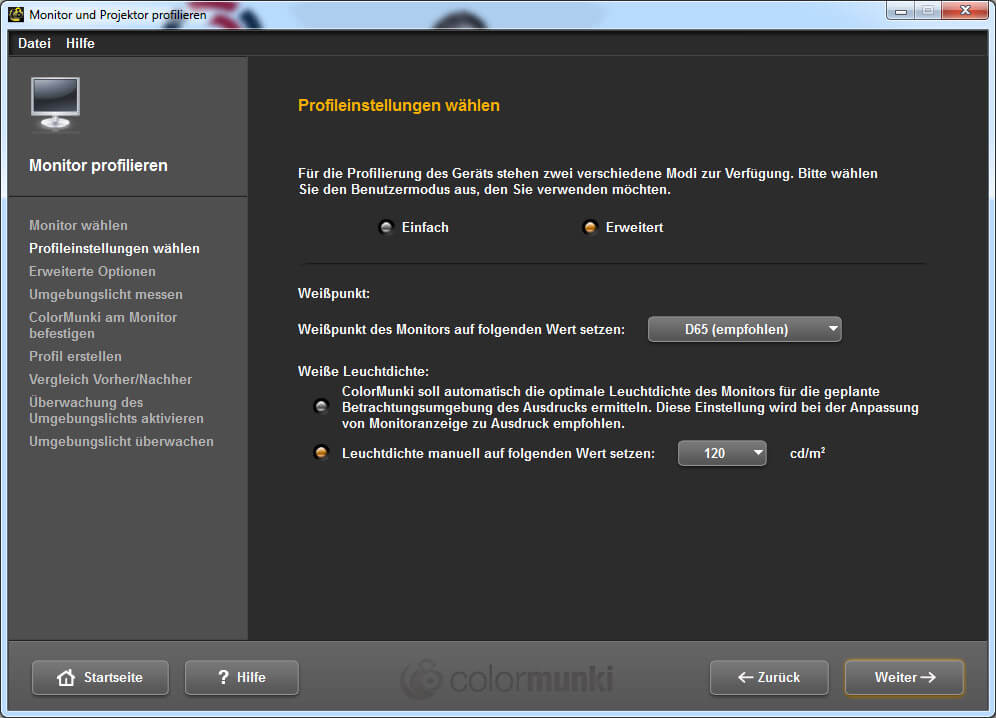
ColorMunki Display – Profileinstellungen
Zusätzlich kann bei der Option „Erweitert“ mit dem „Smart-Control“ eine Überwachung des Umgebungslichts und mit dem Tool „FlareCorrect“ das Kontrastverhältnis automatisch angepasst werden. Zu beiden Einstellungspunkten ist eine Videoanleitung hinterlegt, welche bei Interesse und für ein besseres Verständnis angesehen werden kann. Wählt man den Punkt „FlareCorrect“ werden zusätzlich die Lichtreflexe gemessen.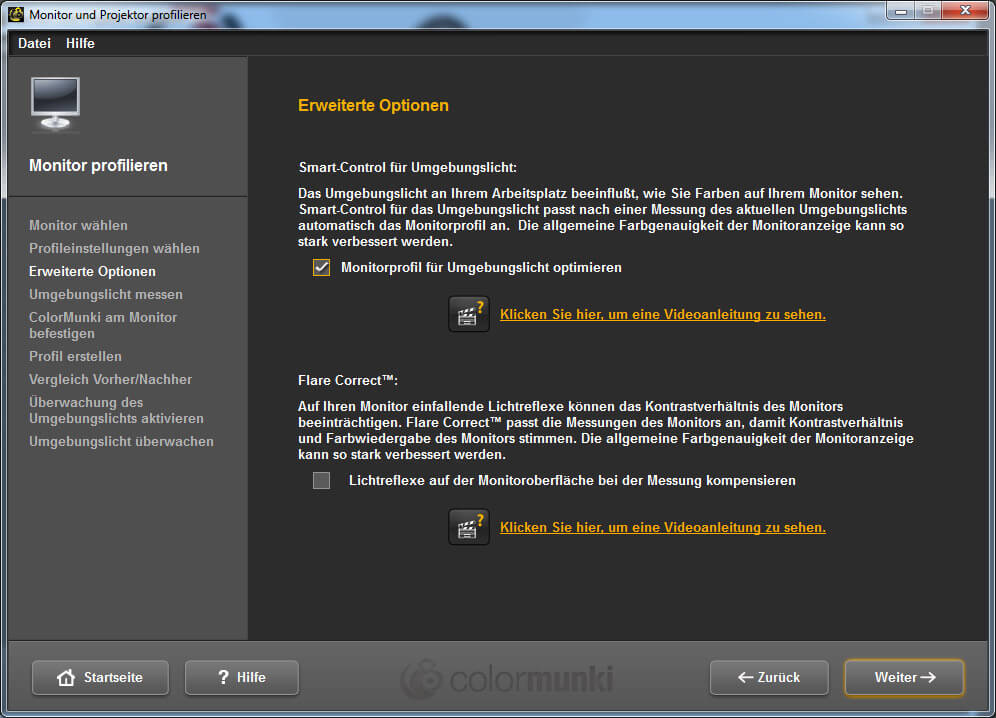
ColorMunki Display – Erweiterte Optionen
Im nächsten Schritt misst das ColorMunki Display das Umgebungslicht im Raum. Dazu muss das Kalibriergerät einfach neben dem Bildschirm platziert und auf „messen“ geklickt werden. Nach der Messung wird das Umgebungslicht in Lux ausgegeben.
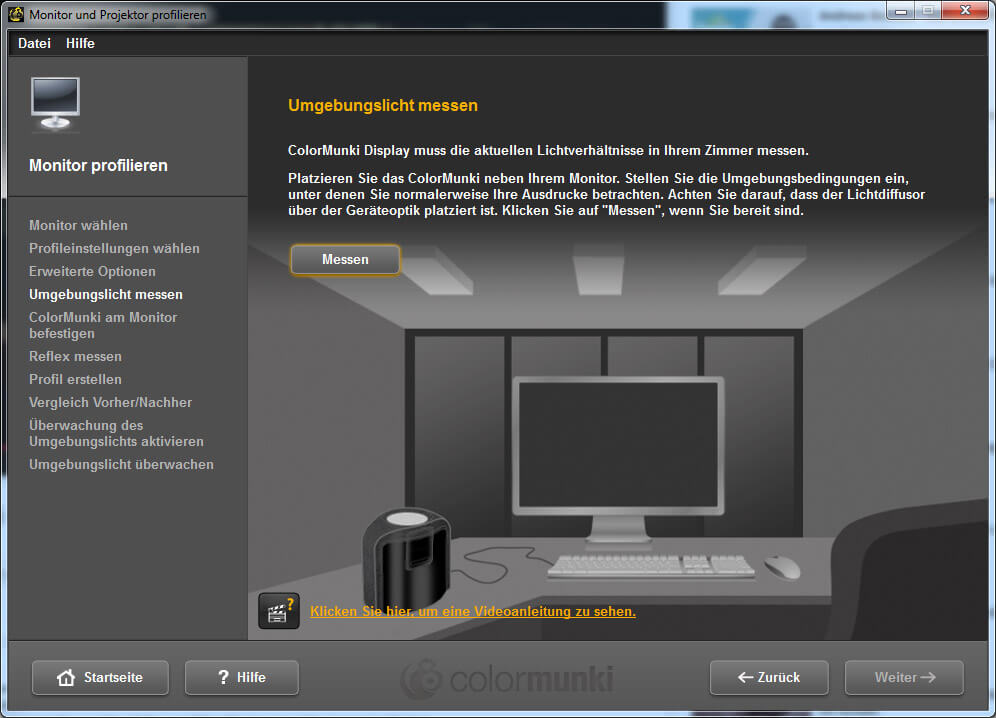
ColorMunki Display – Umgebungslicht messen
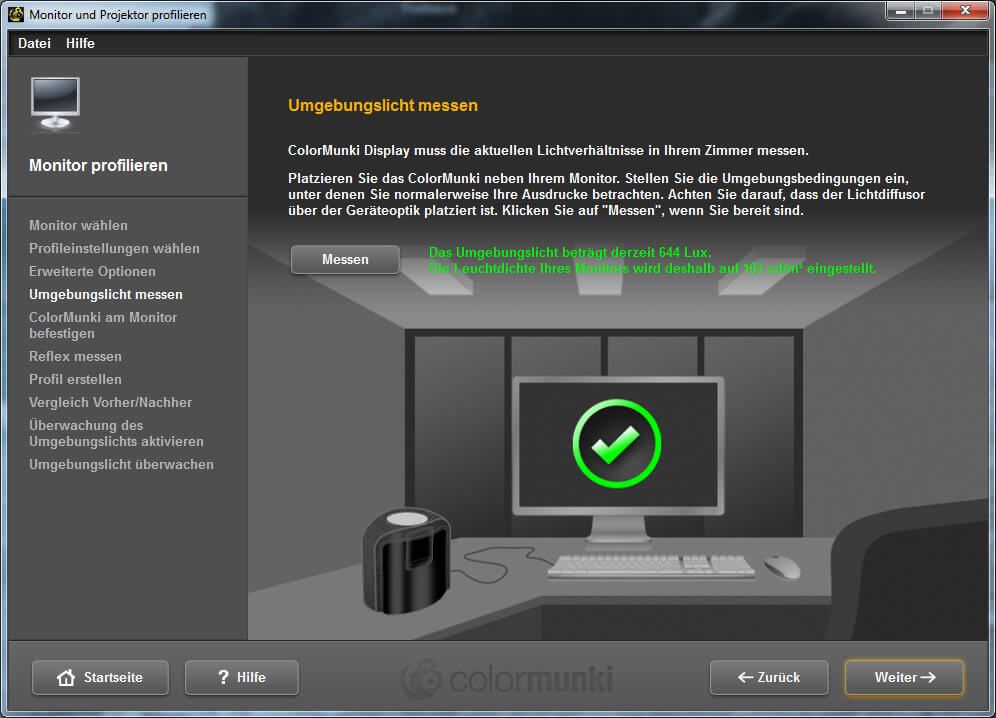
ColorMunki Display – Umgebungslichtinformation
Nach der Raummessung beginnt die Profilierung und Kalibrierung des Monitors. Das Colorimeter muss innerhalb des dargestellten Bereichs am Monitor angebracht werden. Für eine genaue Messung muss das Gerät flach am Bildschirm aufliegen. Falls es notwendig ist, einfach den Bildschirm ein bisschen nach hinten kippen. Das verstellbare Gegengewicht hält die Position des Geräts am Ausgabegerät.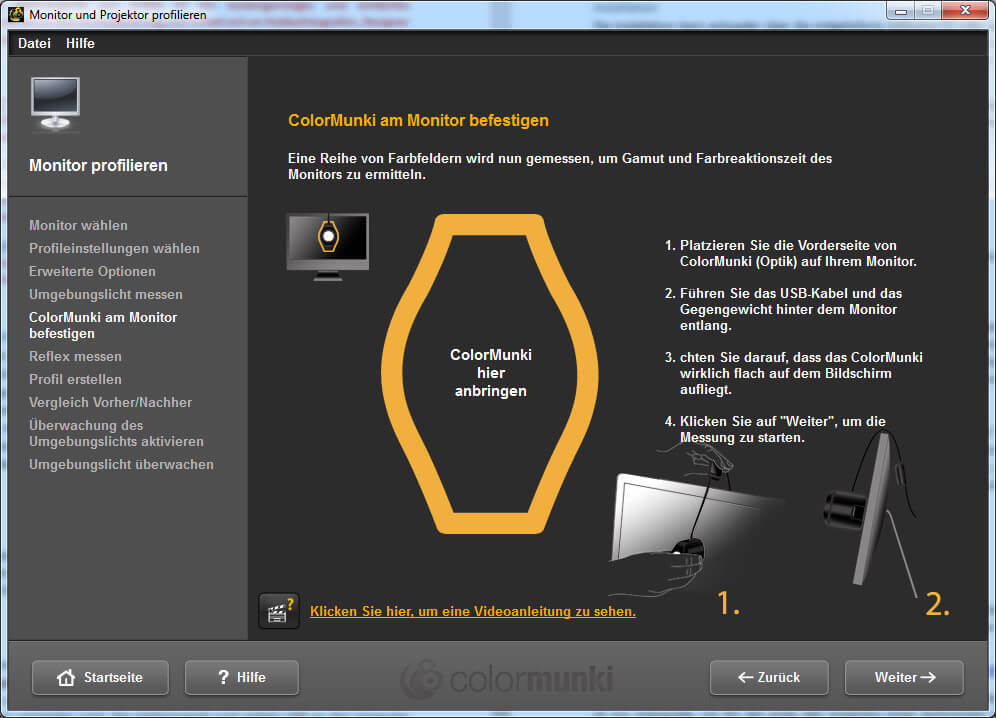
ColorMunki Display – Kalibrierposition
Fotos: IMG_0031 (FOTO Chrisi – Bildschirm von hinten, wo Gegengewicht sichtbar ist – noch zu machen)
Am Beginn der Profilierung werden die Farbtemperatur, der Kontrast und die Leuchtdichte des Monitors optimiert. Anschließend scheinen verschiedene Farben auf, um die Farbtöne zu messen. Dieser Vorgang nimmt ein paar Minuten in Anspruch.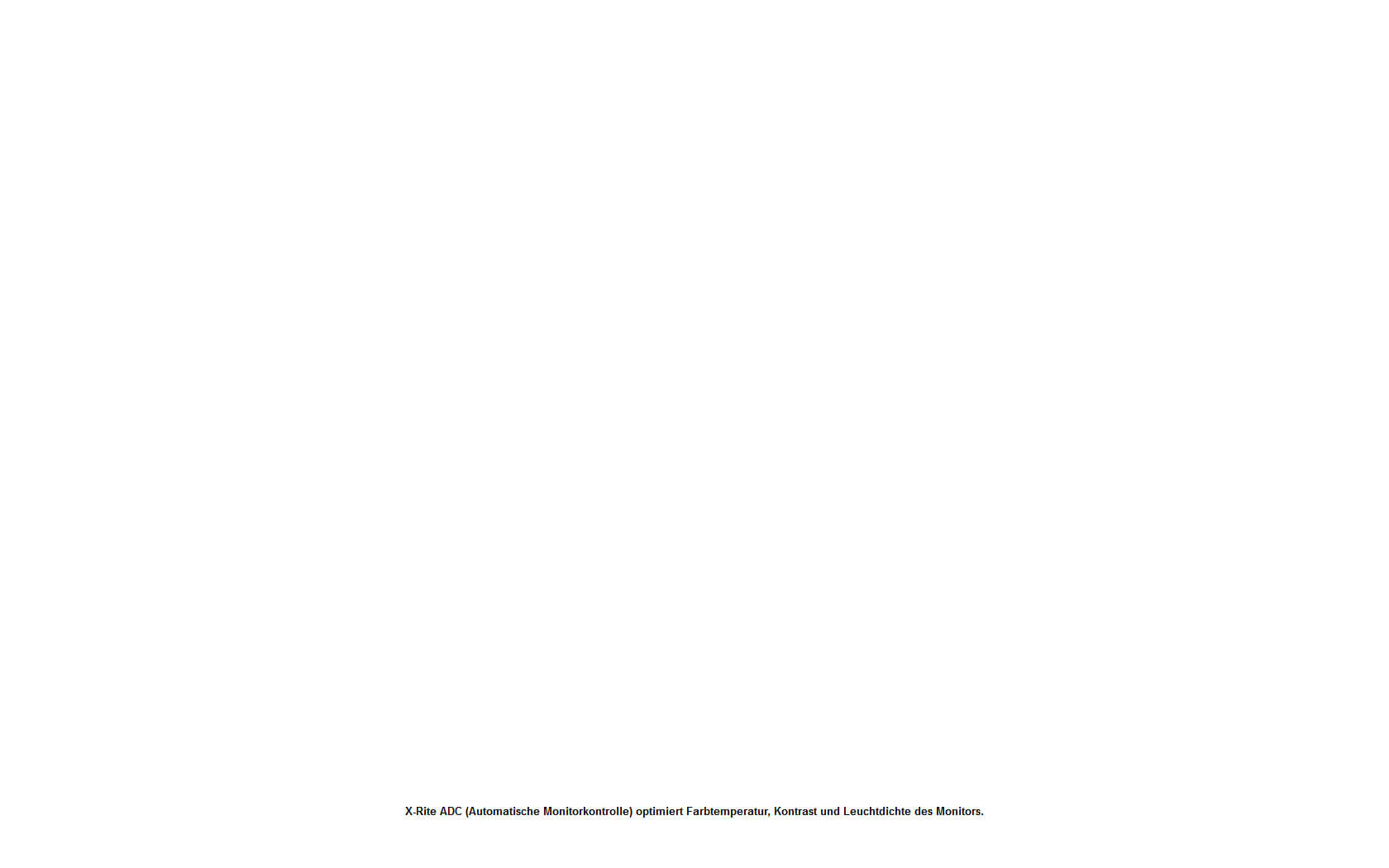
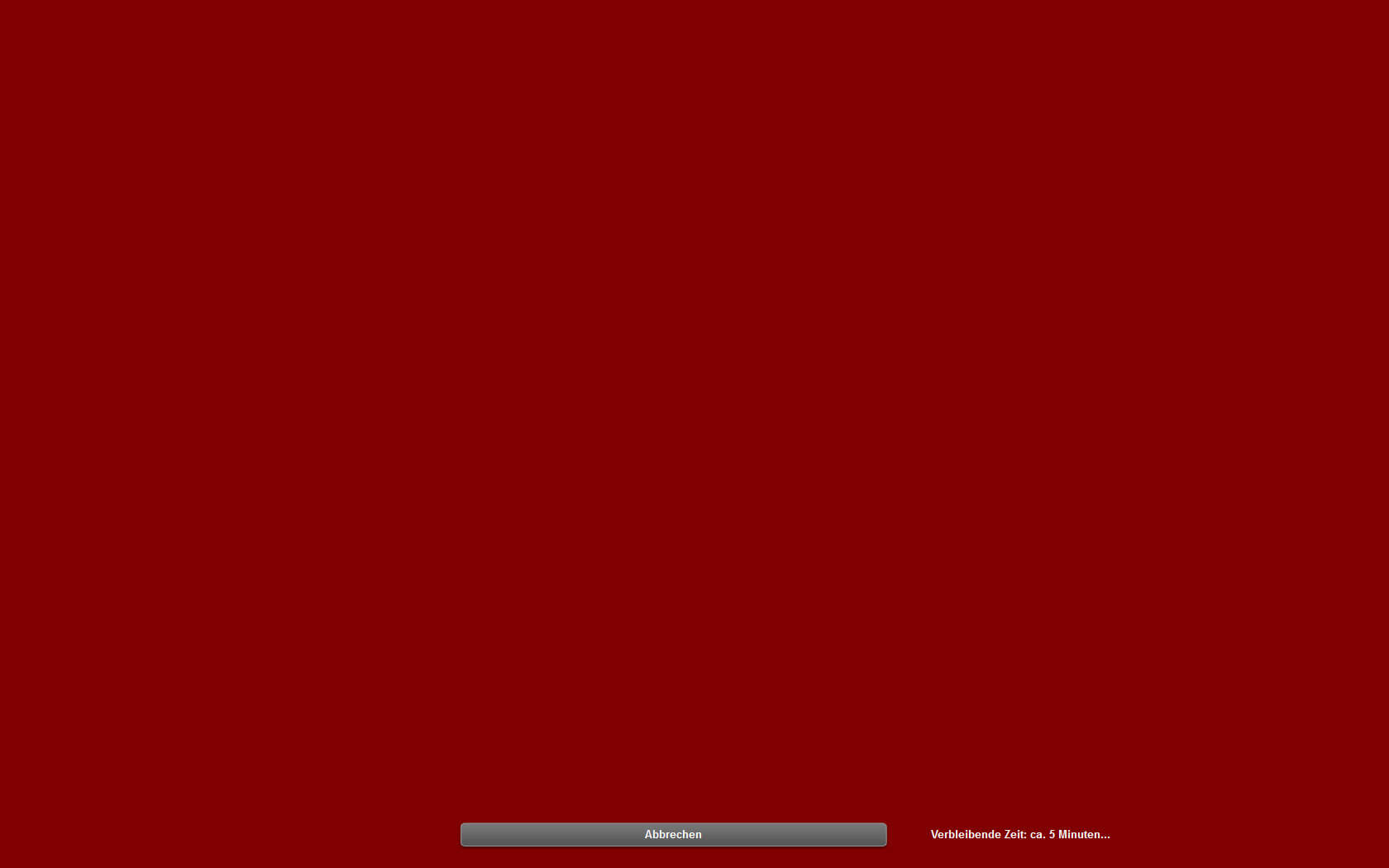
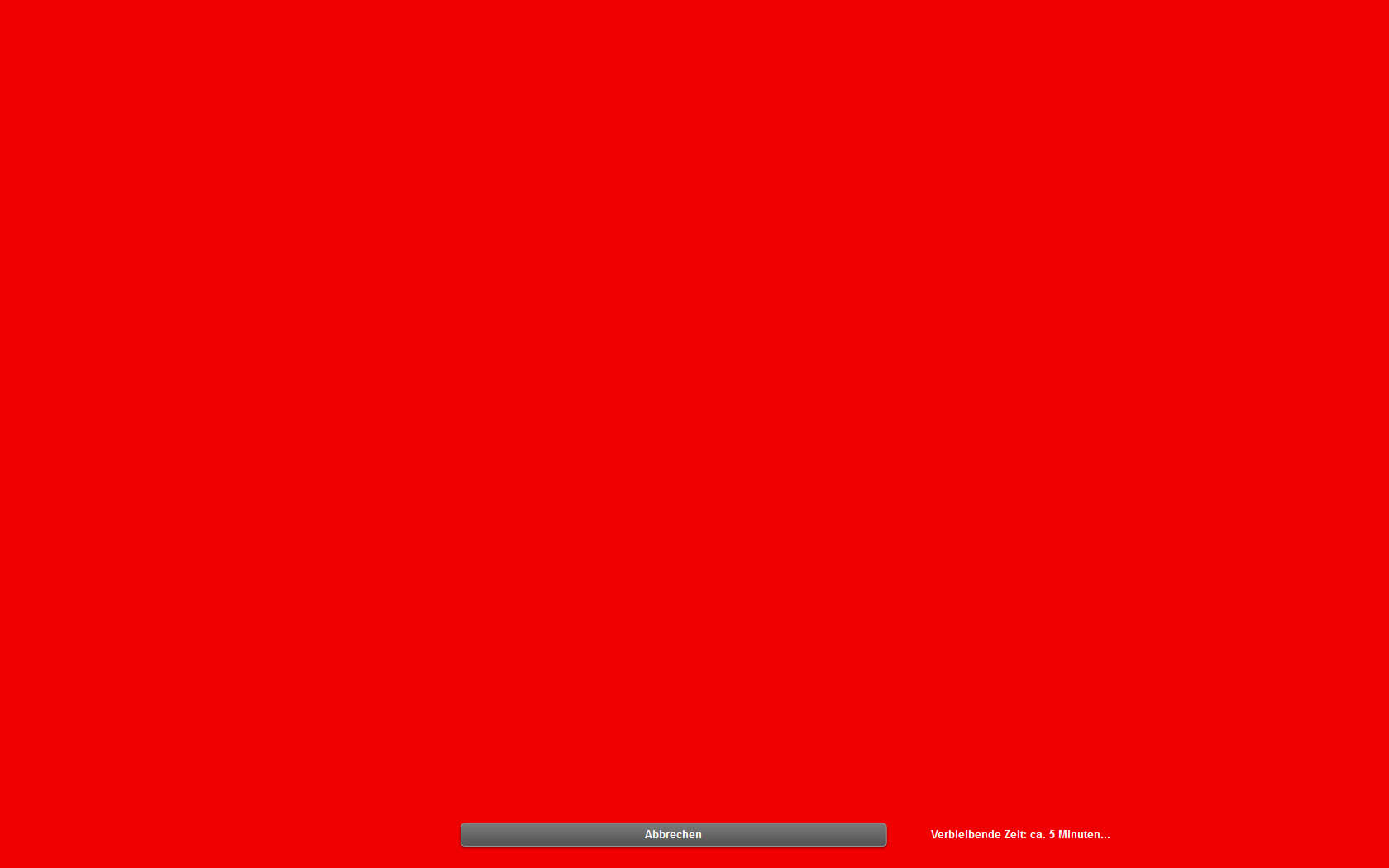
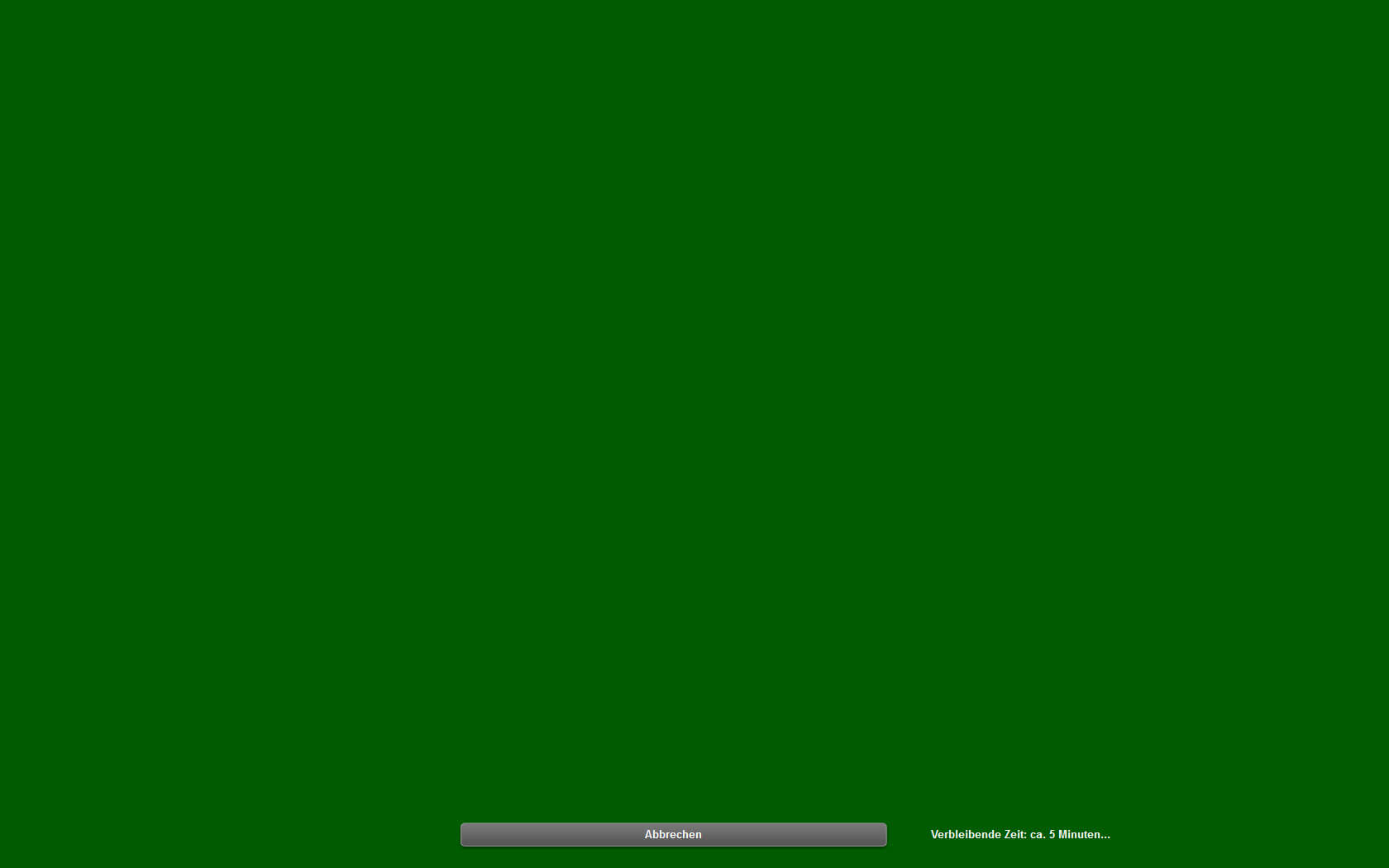
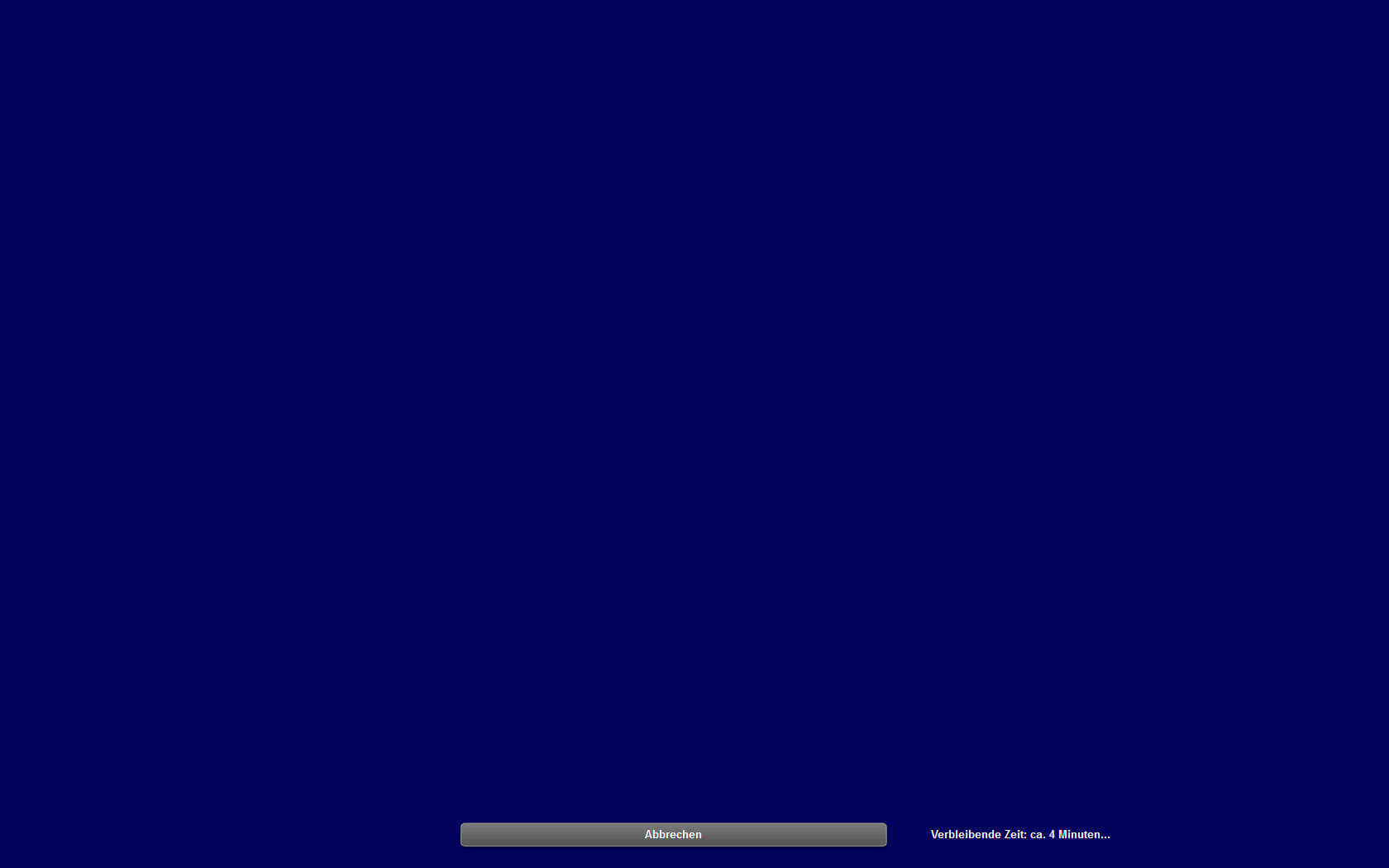
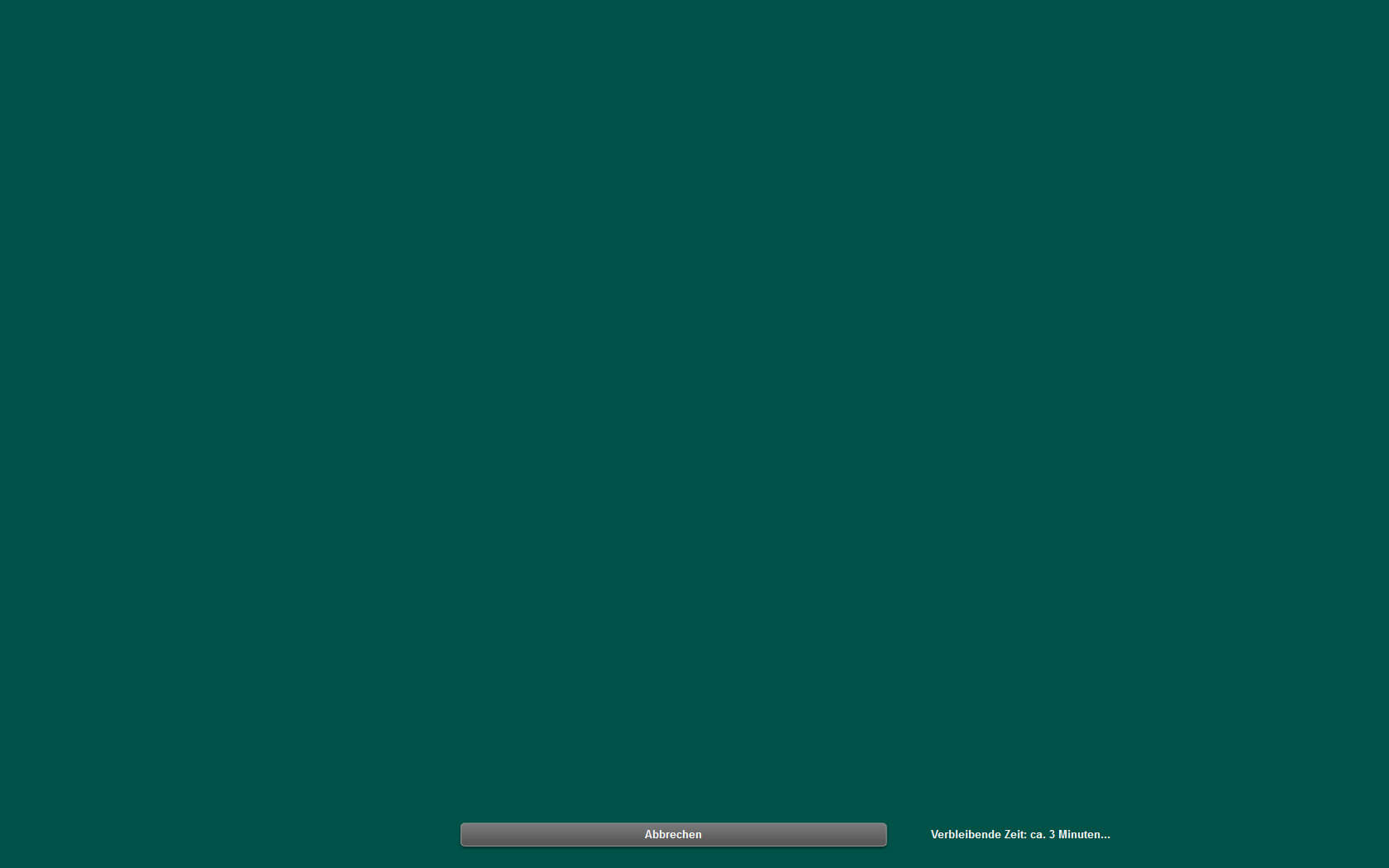
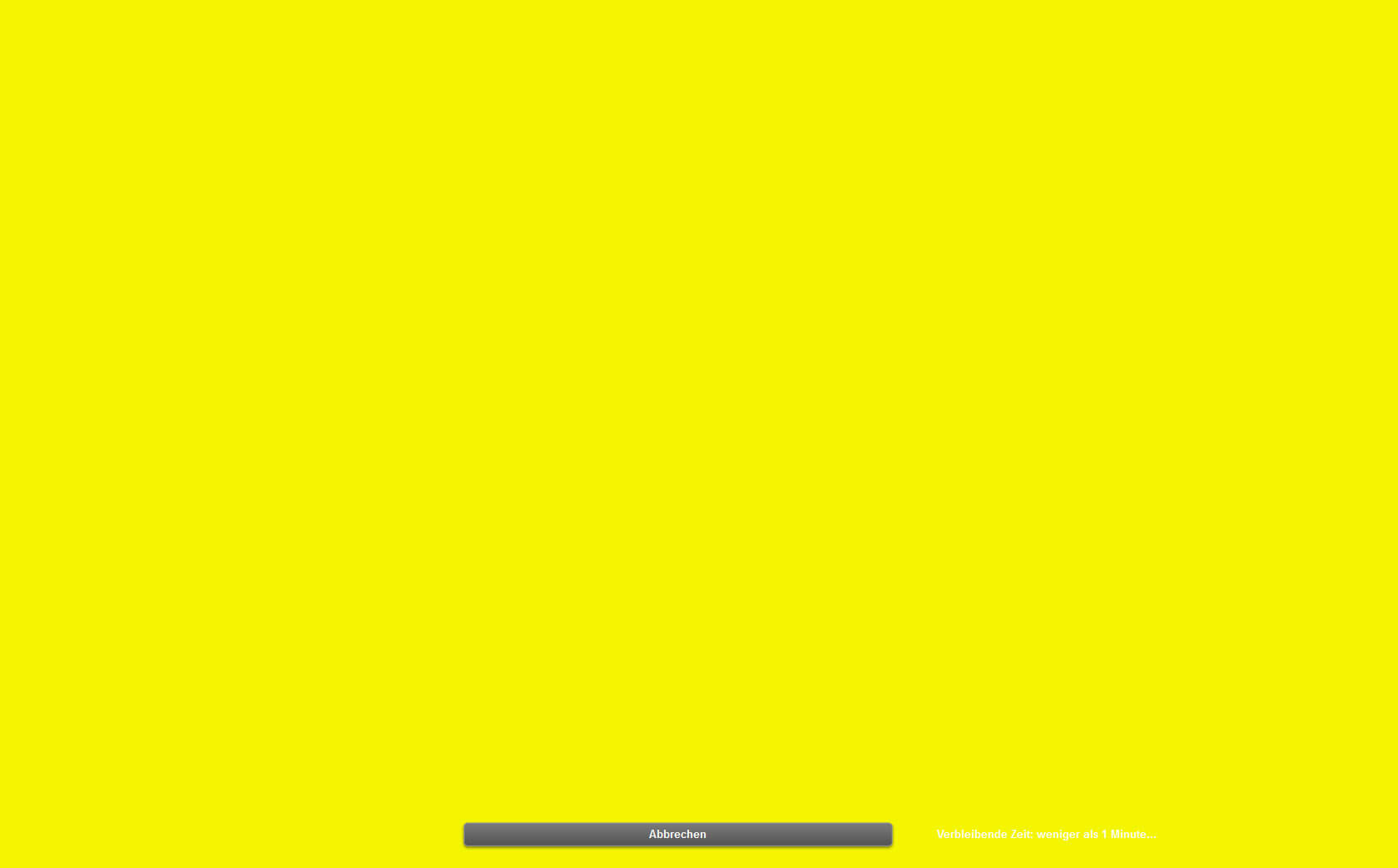
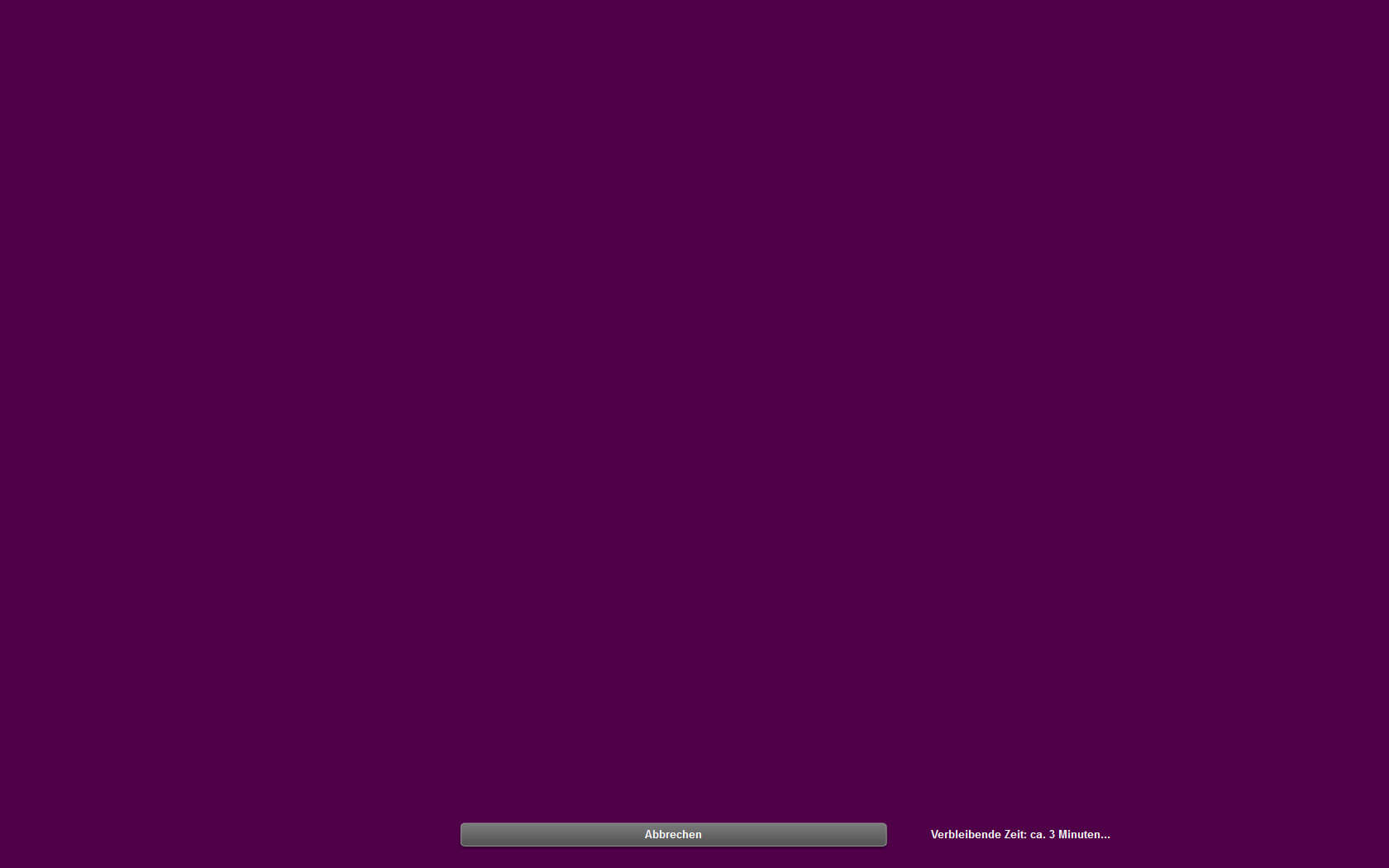
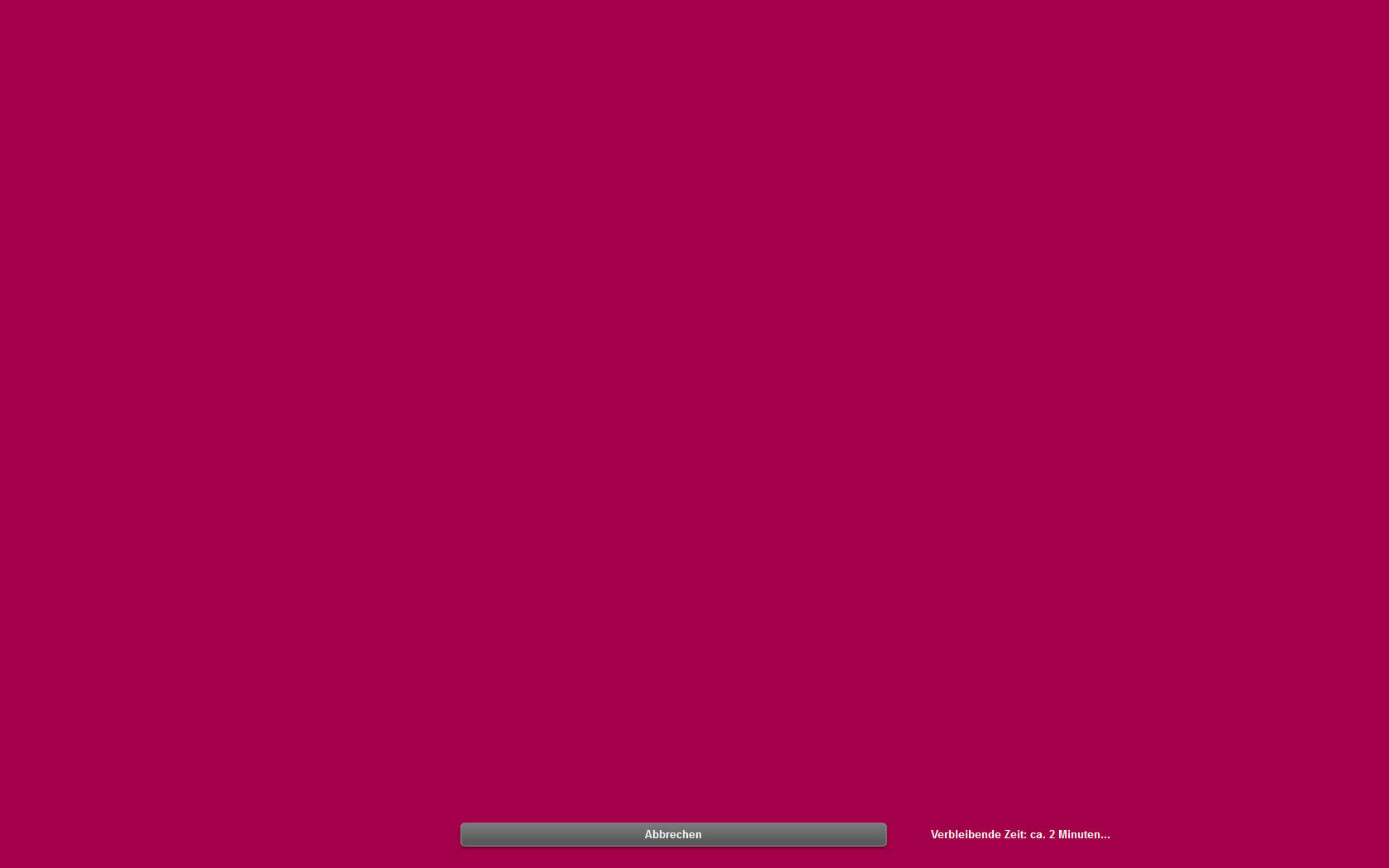
ColorMunki Display – Farbtonmessung 1-11
Fotos: IMG_0037 , IMG_0237
Sofern bei den erweiterten Einstellungen „FlareCorrect“ ausgewählt wurde, wird nun der Lichtreflex gemessen. Um die Messung durchzuführen, muss das Colorimeter ca. 30 cm von der Monitoroberfläche weghalten und auf Augenhöhe auf die Mitte des Bildschirms ausgerichtet werden. Mit einem Klick auf den „Messen“-Button oder durch Betätigen der Leertaste startet die Messung.
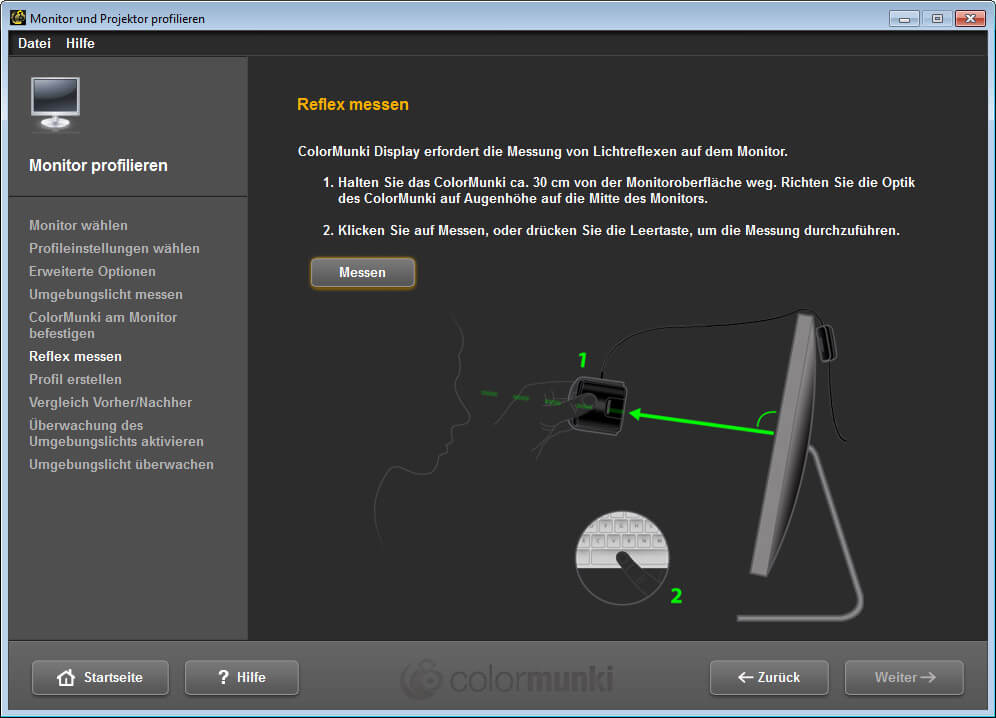
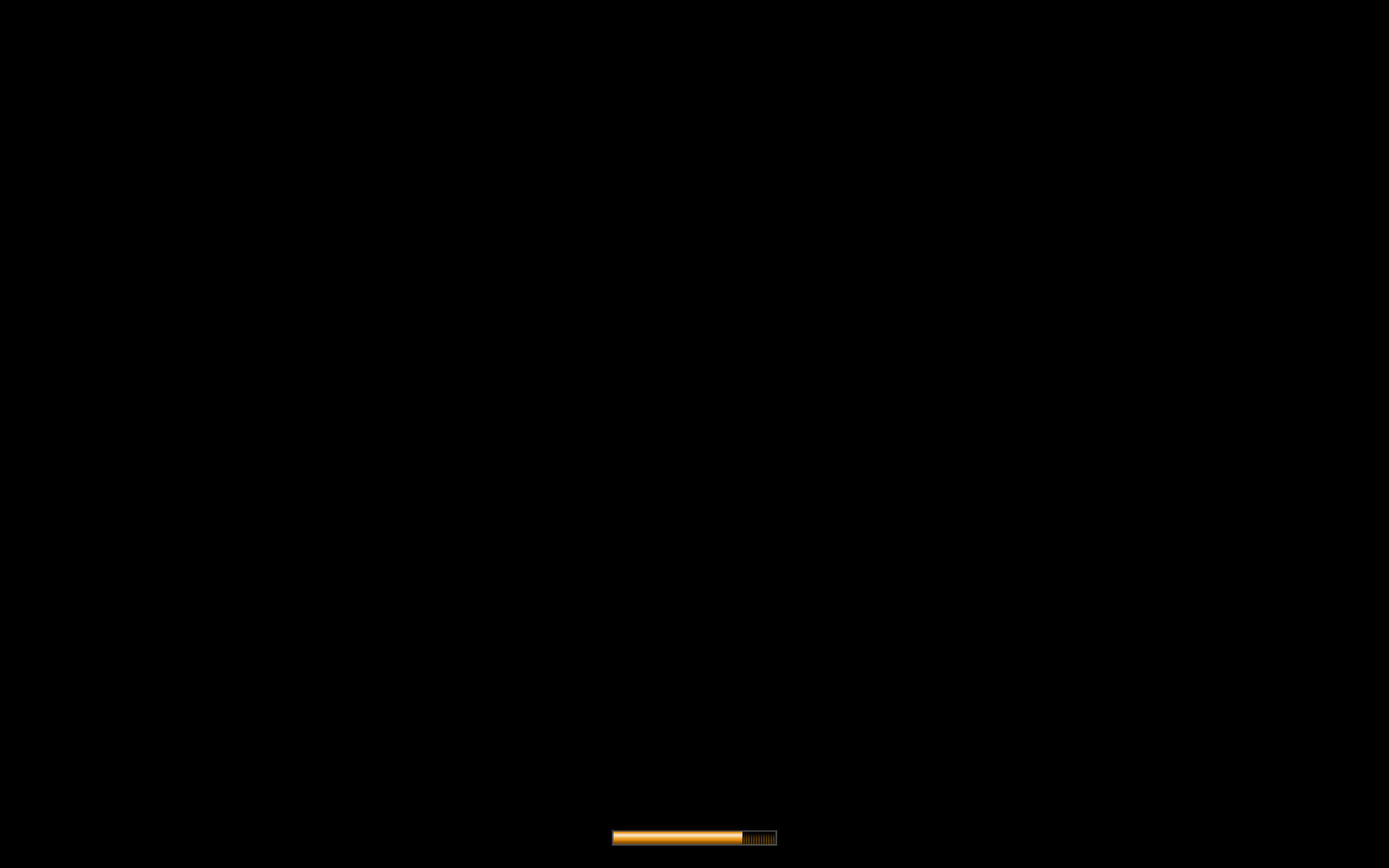
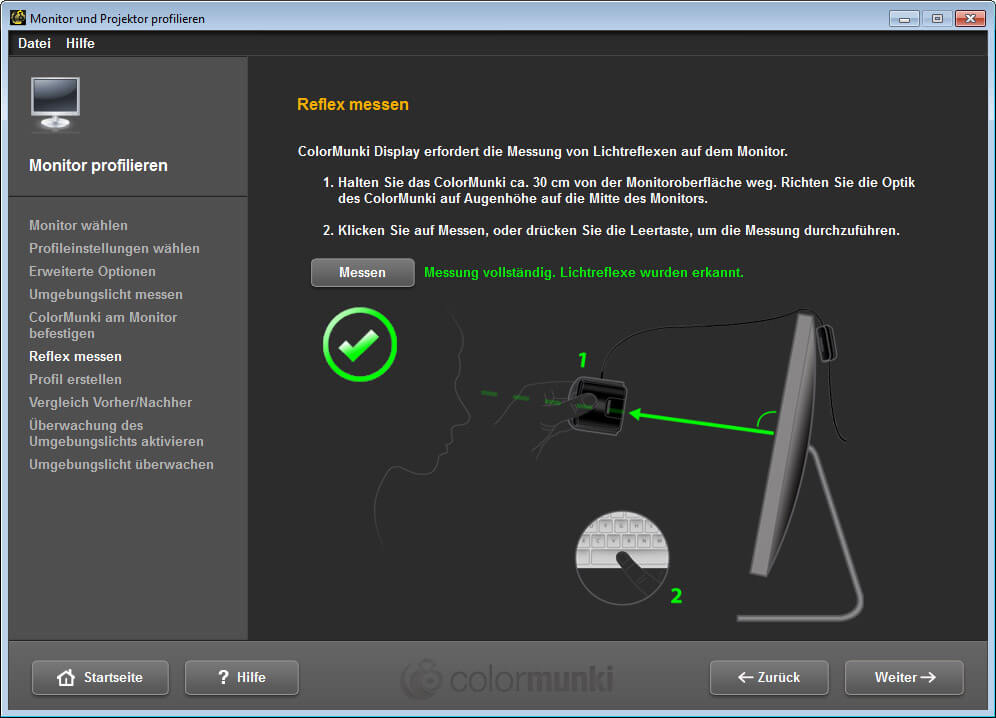
ColorMunki Display – Lichtreflexe messen 1-3
Der Monitor ist nun kalibriert und das erstellte Profil kann abgespeichert werden. Dieses Profil wird beim Start des PCs automatisch geladen. Nach der Speicherung kann eine Erinnerung für die Neuprofilierung eingestellt werden.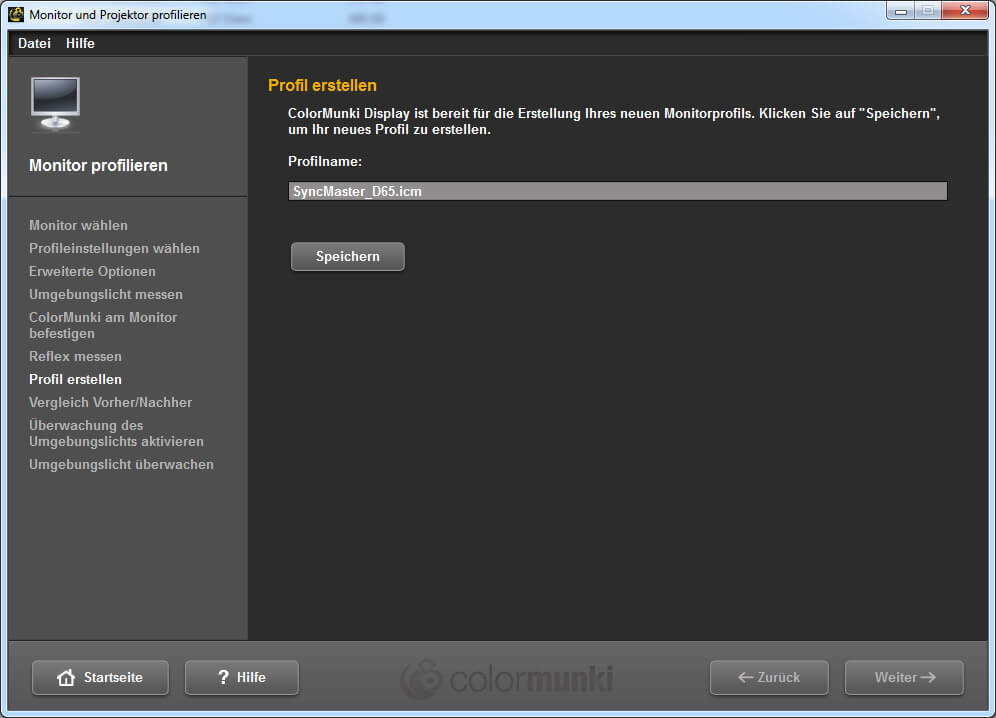
ColorMunki Display – Profil speichern
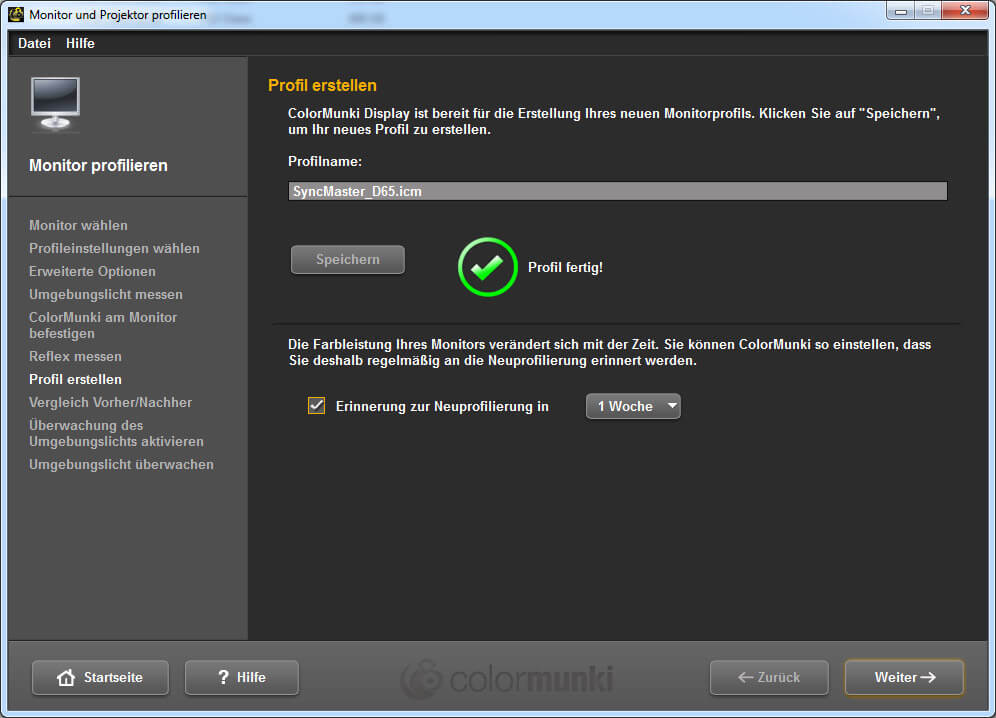
ColorMunki Display – Profil erstellt
Die Software stellt verschiedene Bilder für einen Vorher-Nachher-Vergleich zur Verfügung. Zusätzlich können auch eigene Bilder geladen und verglichen werden.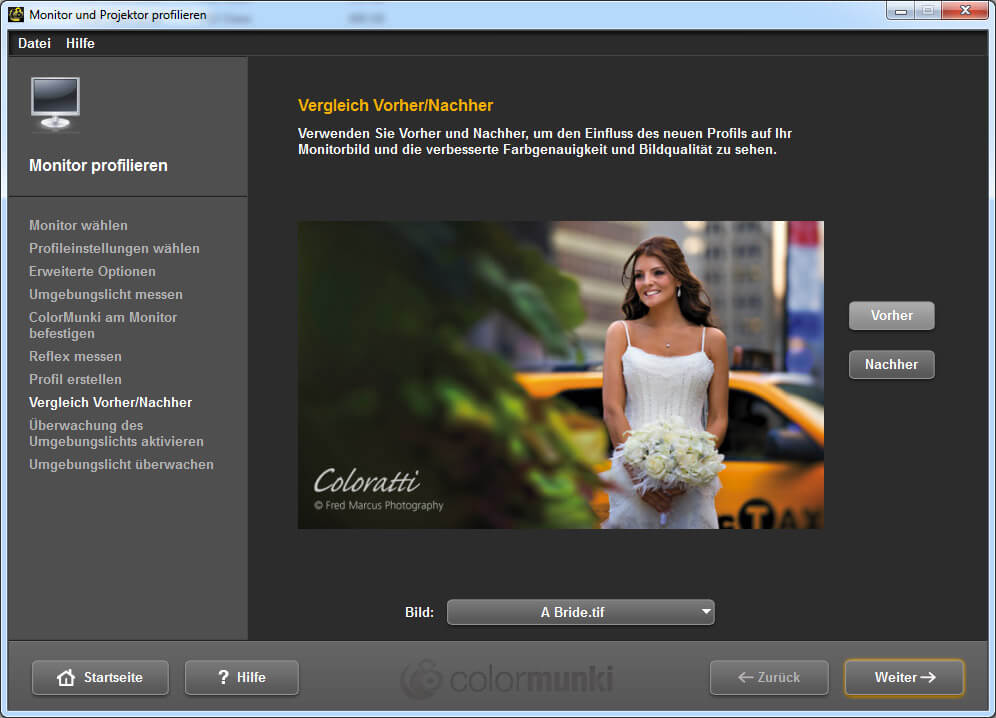
ColorMunki Display – Vergleichsbilder 1
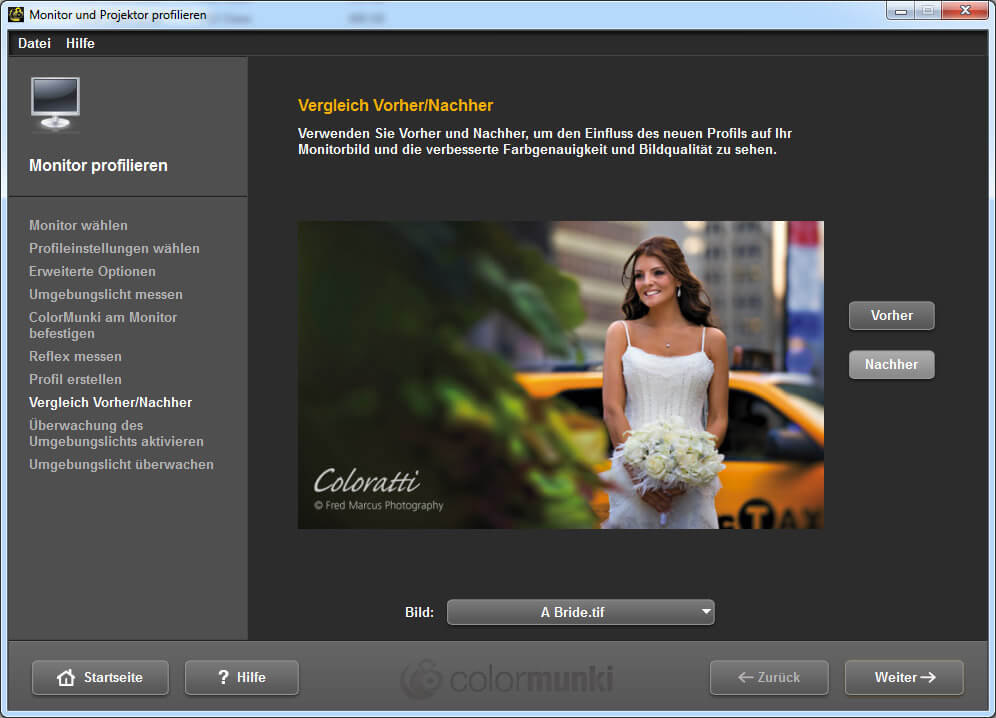
ColorMunki Display – Vergleichsbilder 2
Sofern das Colorimeter am Computer angeschlossen bleibt, kann das Umgebungslicht überwacht und gegebenenfalls angepasst werden. Wählt man diese Option aus, kann ein Prüfintervall zwischen 5 und 60 Minuten eingestellt werden. Für die Überwachung sollte das Gerät neben dem Monitor platziert werden.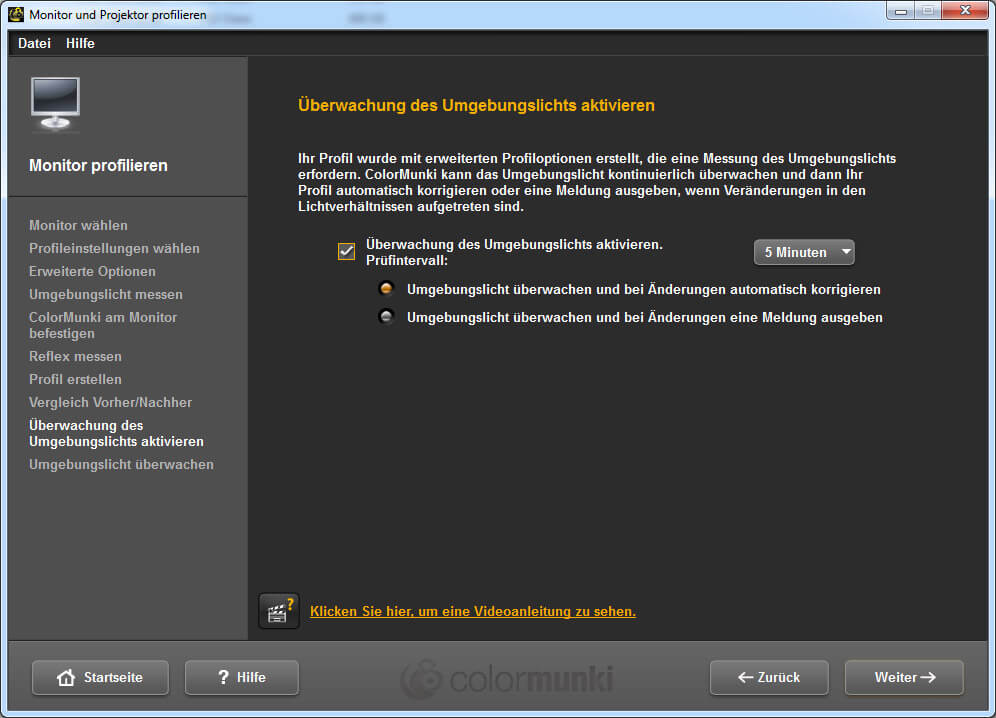
ColorMunki Display – Umgebungslichtüberwachung 1
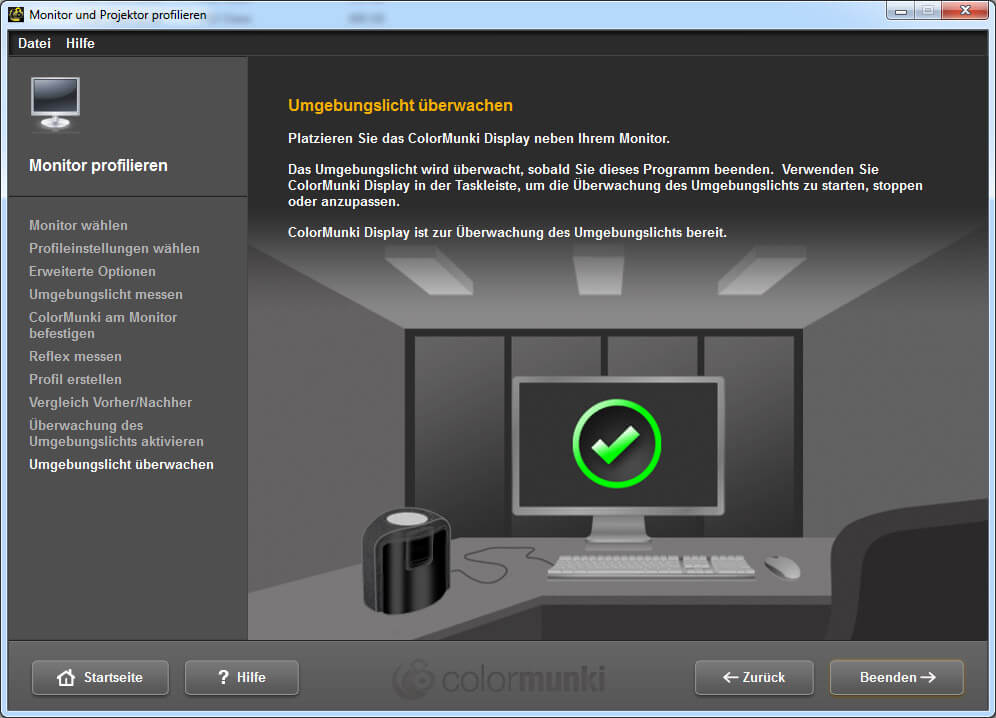
ColorMunki Display – Umgebungslichtüberwachung 2
Die Kalibrierung ist nun abgeschlossen. Falls ein zweiter Monitor angeschlossen ist, kann entschieden werden, ob dieser Bildschirm auch kalibriert werden soll. Mit der Option „Monitore abstimmen“ wird der zweite Monitor mit denselben Einstellungen wie der erste profiliert.
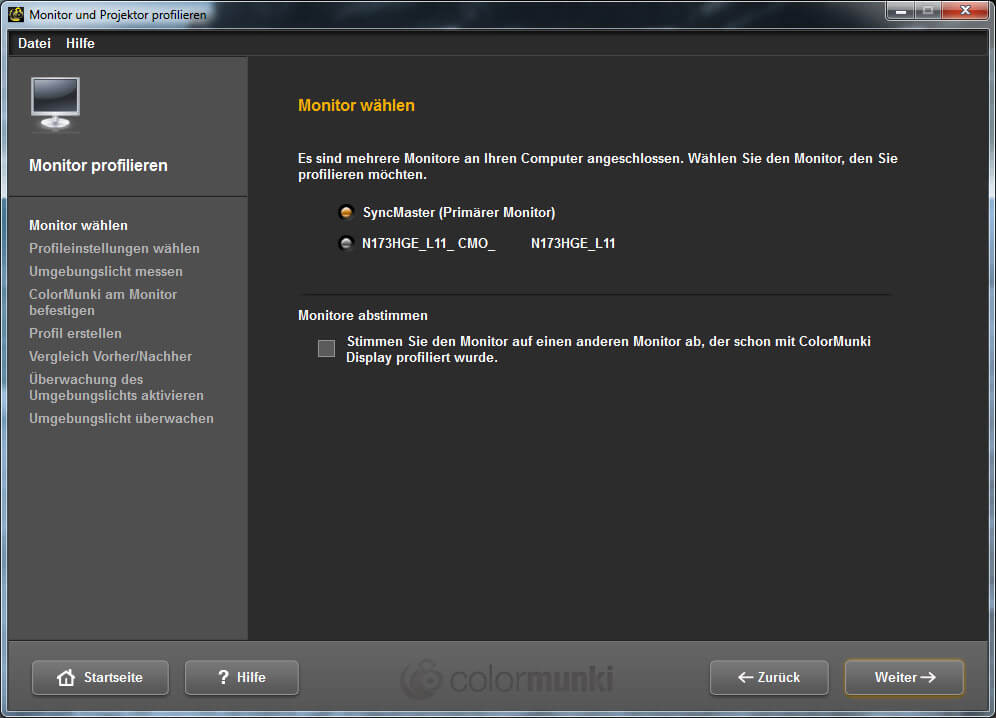
ColorMunki Display – Monitor abstimmen
Nach der Kalibrierung erscheint in der Startleiste das ColorMunki-Icon. Mit einem Rechtsklick öffnet sich ein Menü mit verschiedenen Optionen. Es können zB. Änderungen für die Erinnerung zur Neukalibrierung und zur Umgebungslichtüberwachung vorgenommen werden oder man kann anhand vom Umgebungslicht ein neues Profil erstellen.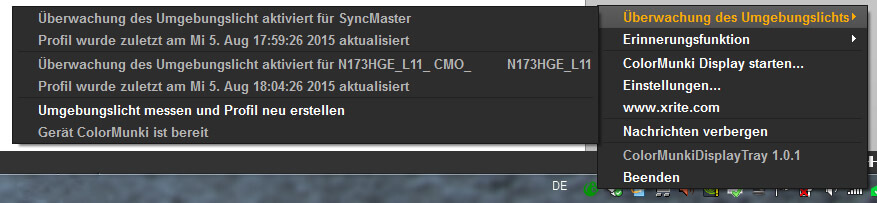
ColorMunki Display – Überwachung
Das ColorMunki Display ist einfach zu bedienen und eine Kalibrierung ist rasch möglich. Im Vergleich zum ColorMunki Smile können wesentlich mehr Einstellungen vorgenommen werden, auch ohne dass viel Wissen rund um das Thema Farbmanagement notwendig ist.
Bei diesem Gerät wird nach der Installation bereits nach dem aktuellen Treiber gesucht, sodass die Software keine Probleme hat das Gerät zu finden. Während dem Kalibrierablauf können verschiedene Hilfe-Videos angesehen werden und mit einem Klick auf den Hilfe-Button werden einzelne Einstellungen verständlich erklärt.
Das Kalibrieren von mehreren Monitoren ist problemlos möglich. Die Monitore können entweder jeweils getrennt voneinander kalibriert werden oder mit der Option „Monitore abstimmen“ aufeinander abgestimmt werden, sodass auf beiden Bildschirmen dieselbe Darstellung ermöglicht wird.
Grundsätzlich reicht für Hobbyanwender das ColorMunki Smile aus. Ist der Raum, in dem sich die Monitore befinden, jedoch starken Lichtschwankungen ausgesetzt, empfiehlt es sich in das ColorMunki Display zu investieren. Ebenso sind bei der Display-Version verschiedene Einstellungen möglich. Es ist hierfür zwar kein Wissen über Farbmanagements notwendig, trotzdem sollte man sich ein wenig mit dem Thema auseinanderzusetzen, damit auch die richtigen Einstellungen vorgenommen werden.
Gerne helfen wir Ihnen, die passende Kalibrierung zu finden!
Wie können Sie den Farbstich entfernen?
Funkitoniert bei Ihrem Drucker die Kalibrierung?
Unser kostenloser Drucker-Quickcheck
beantwortet Ihnen diese Frage!